Yang pastinya anda harus punya
macromedia flash 8 kalau belum punya download, atau tanya mbah google dimana
untuk mendownloadnya. Setelah itu install, OK kita langsung menjalankannya.
1. Buka macromedianya dan akan
seperti gambar di bawah ini , lalu klik flash
document .
2. Kemudian tekan control+f3 di keyboard anda
untuk menampilkan halaman properties, lalu klik size ( aku kasih tanda biru
)untuk menampilkan document properties ,disini anda bisa mengatur ukuran terserah
anda ( aku kasih contoh 240 x 320 ) dalam kolom dimension dan isi kolom title
dan description, isianya terserah anda.
lalu anda masukan backgroundnya dengan klik file ( aku kasih tanda biru ) kemudian pilih import lalu pilih import to stage lalu pilih backgroundnya kemudian klik open ( lihat gambar dibawah ini )
6. Setelah selesai anda buat lingkaran ,sekarang anda buat 12 angka diantarannya1 sampai 12 di area lingkaran tsb atau 4 angka yaitu 12, 3, 6, 9 seperti aku kasih contoh 4 angka saja. Dengan klik Text Tool atau tekan T di keyboard anda lalu susun angka angka tsb ke posisi dimana letak angka tsb pada jam umumnya dengan klik selection tool ( akau kasi tanda biru ) atau tekan V pada keyboard anda (lihat gambar)
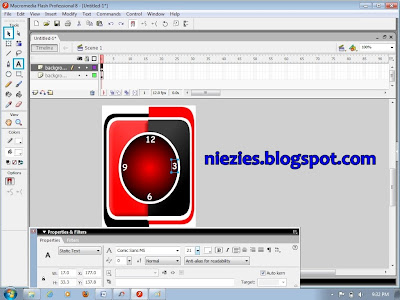
7. Selanjutnya masih di background 2 anda buat tiga buah garis yang ukuran dan warnanya di bedakan dengan klik line tool ( aku kasih tanda biru ) atau tekan N di keyboard anda ( lihat gambar )
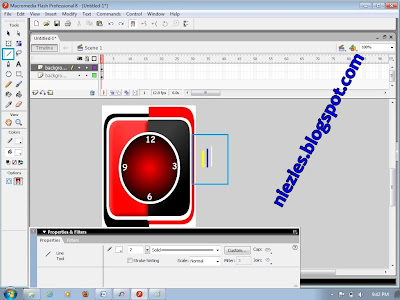
3. Selanjutnya anda klik layer 1 (aku kasih
tanda biru ) lalu klik kanan terus klik properties dan ganti namanya dengan
background 1, ( lihat gambar )
lalu anda masukan backgroundnya dengan klik file ( aku kasih tanda biru ) kemudian pilih import lalu pilih import to stage lalu pilih backgroundnya kemudian klik open ( lihat gambar dibawah ini )
4. Selanjutnya anda buat layer baru dengan klik
insert layer ( aku kasih kotak biru ) lalu klik kanan di layer tsb kemudian
klik properties dan ganti namanya dengan background 2. ( caranya sama seperti
pada layer background 1)
5. Di background 2 ini kita buat lingkaran
dengan klik oval tool ( aku kasih
tanda biru ) kemudian anda buat
lingkaran ( lihat gambar )
6. Setelah selesai anda buat lingkaran ,sekarang anda buat 12 angka diantarannya1 sampai 12 di area lingkaran tsb atau 4 angka yaitu 12, 3, 6, 9 seperti aku kasih contoh 4 angka saja. Dengan klik Text Tool atau tekan T di keyboard anda lalu susun angka angka tsb ke posisi dimana letak angka tsb pada jam umumnya dengan klik selection tool ( akau kasi tanda biru ) atau tekan V pada keyboard anda (lihat gambar)
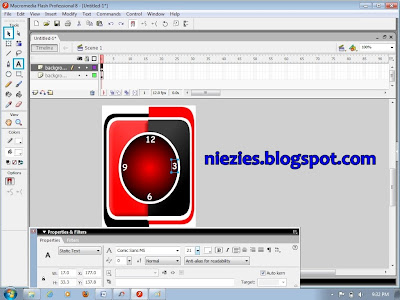
7. Selanjutnya masih di background 2 anda buat tiga buah garis yang ukuran dan warnanya di bedakan dengan klik line tool ( aku kasih tanda biru ) atau tekan N di keyboard anda ( lihat gambar )
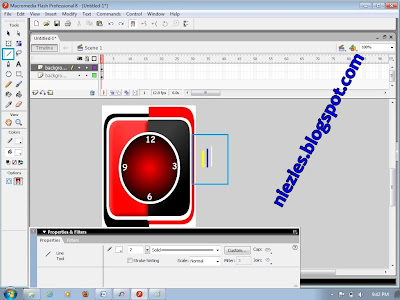
8. Kemudian anda klik satu perstu garis tsb pertama garis yang paling pendek warna kuning pilih selection tool >klik garis > terus klik kanan > convert to symbol atuau tekan F8, ganti mana symbol 1 dengan jam_nz, perhatiakan Typenya harus di movie clip dan registrationnya harus di di baris tengah paling bawah ( lihat gambar dan tanda biru ) setelah selesai klik OK dan akan muncul tab properties dibawah kemudian anda isikan di jam_nz di kolom instance name (lihat gambar dan tanda biru )
Setelah selasai garis pertama sekarang
garis kedua garis yang tengah warna
biru, pengerjaan nya hampir sama, pilih selection
tool >klik garis > terus klik
kanan > convert to symbol atuau
tekan F8, ganti mana symbol 1 dengan menit_nz, perhatiakan Typenya harus di movie clip dan registrationnya harus di baris
tengah paling bawah ,setelah selesai klik OK dan akan muncul tab properties dibawah, kemudian anda isikan di menit_nz di kolom instance name.
Setelah selasai garis kedua sekarang
garis ketiga garis yang paling panjang warna putih, pengerjaan nya hampir sama,
pilih selection tool >klik garis > terus klik kanan > convert to symbol atuau tekan F8, ganti
mana symbol 1 dengan detik_nz,
perhatiakan Typenya harus di movie clip dan registrationnya harus di baris tengah paling bawah ,setelah
selesai klik OK dan akan muncul tab
properties dibawah, kemudian anda isikan di detik_nz di kolom instance
name.
9. Setelah
selesai semuanya kemudian geser dan susun ketiga jarum tsb di tengah2 lingkaran
secara menumpuk, ingat jarum jam paling bawah kemudian jarum menit di tengah
dan jarum detik paling atas. Caranya klik selection tool lalu klik jarum jam
warna kuning lalu geser jarum jam tsb ke bagian tengah tengah lingkaran, lalu
jarum menit ditengah dan jarum detik paling atas ( lihat gambar )
10. Setelah mengeser dan menyusun ketiga jarum
tsb ,buat layer ke 3 dengan insert layer dan kasih nama cover, kemudian geser
seperti menggeser jarum jam tadi lalu letakkan di bagian tengah tengah
lingkaran di atas ke tiga jarum ( lihat gambar )
11. Terakhir anda menuju layer background 2 ,klik
frame di bawah angka 1 di background 2 lalu tekan F9 di keyboard anda ( lihat
gambar dan tanda birunya )
12. Dan
akan muncul tab Action, ( lihat gambar )
13. lalu anda salin dan isikan Action script di
bawah ini :
14. jalankan jamnya dengan menekan
control+enter di keyboard anda..
Kalau anda ingin menyimpannya anda
tinggal klik file di pojok kiri atas
>export > export movie >pilih
folder tempat penyimpanannya ingat filenya harus swf lalu akan ada tab yang
muncul langsung OK saja........ selamat mencoba ..... jangan lupa kritik dan
sarannya di comment.















Tidak ada komentar:
Posting Komentar